选择一个好的 IDE 工具可以使开发变得非常高效,很多程序员喜欢使用 Google 的 Android Studio来进行开发,但使用起来有时会出现卡顿等问题。本文介绍了几种优化 Android Studio 启动、编译、运行速度的方法。
首先解决一个 Android Studio 启动报错的问题
1、进入刚安装的 Android Studio 目录下的bin目录。找到 idea.properties 文件,用文本编辑器打开。
2、在 idea.properties 文件末尾添加一行:disable.android.first.run=true,然后保存文件。
3、关闭 Android Studio 后重新启动,便可进入界面。
优化 Android Studio 启动速度
1、开启 gradle 单独的守护进程
当 Android Studio 遇到错误的时候,往往会导致 Android Studio 挂掉,为了防止退出程序,则另外开启一个线程来守护 Android Studio 的进程,具体操作。 在 C:\Users\.gradle 这个目录下,创建 gradle.properties 配置文件,复制以下配置进行优化。
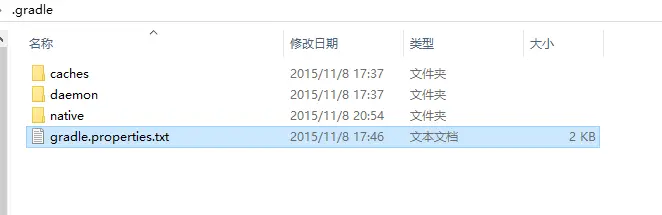
# Project-wide Gradle settings.org.gradle.daemon=true org.gradle.jvmargs=-Xmx2048m -XX:MaxPermSize=800m -XX:+HeapDumpOnOutOfMemoryError -Dfile.encoding=UTF-8org.gradle.parallel=true org.gradle.configureondemand=true
这些配置文件主要就是增大 gradle 运行的 java 虚拟机的大小,让 gradle 在编译的时候使用独立进程,让 gradle 可以很好的运行。
2、扩大内存
64位:\studio64.exe.vmoptions or studio.exe.vmoptions
32位:\studio.exe.vmoptions or studio.exe.vmoptions
编辑这个文件,在最开始的两行设置内存大小,类似于eclipse.ini中的配置。配置如下:
-Xms1024m-Xmx2048m-XX:MaxPermSize=800m
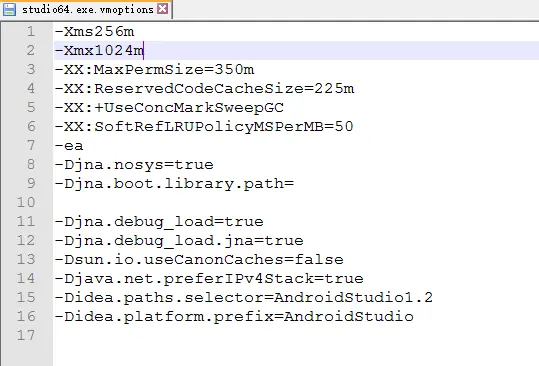
3、优化编译时VM大小
将下图选项勾选。
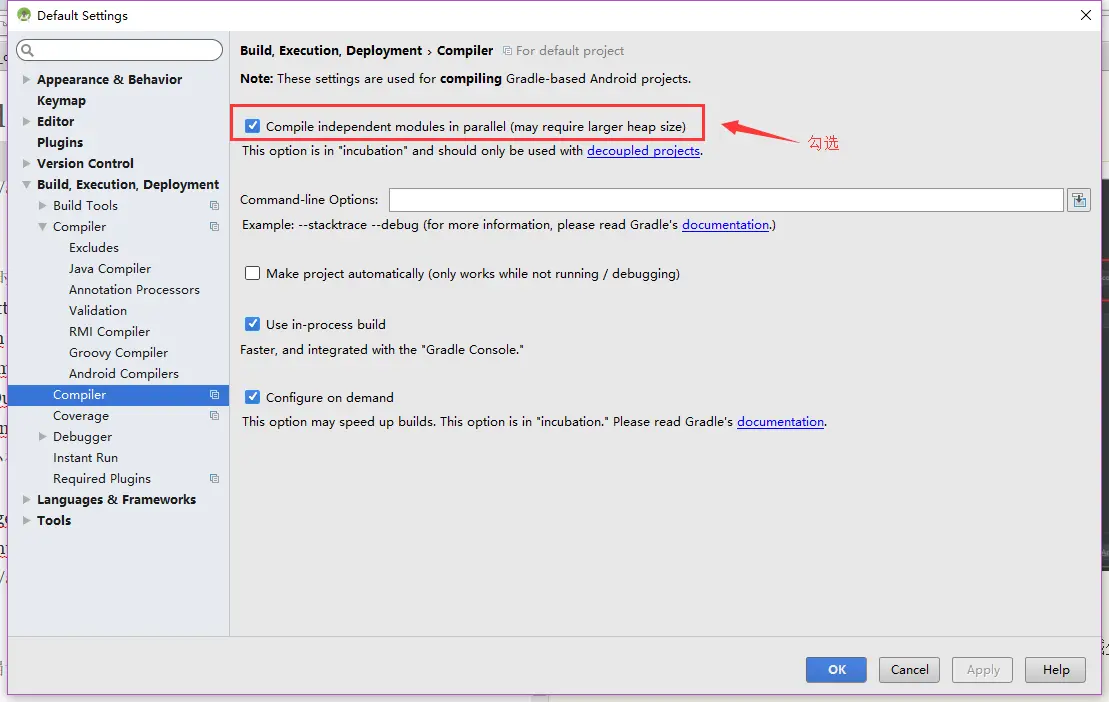
选择 file->setting->compile->Android Compilers 添加如下参数:
-Xmx2048m-XX:MaxPermSize=800m-XX:+HeapDumpOnOutOfMemoryError-Dfile.encoding=UTF-8
具体参数大小视电脑配置而定。
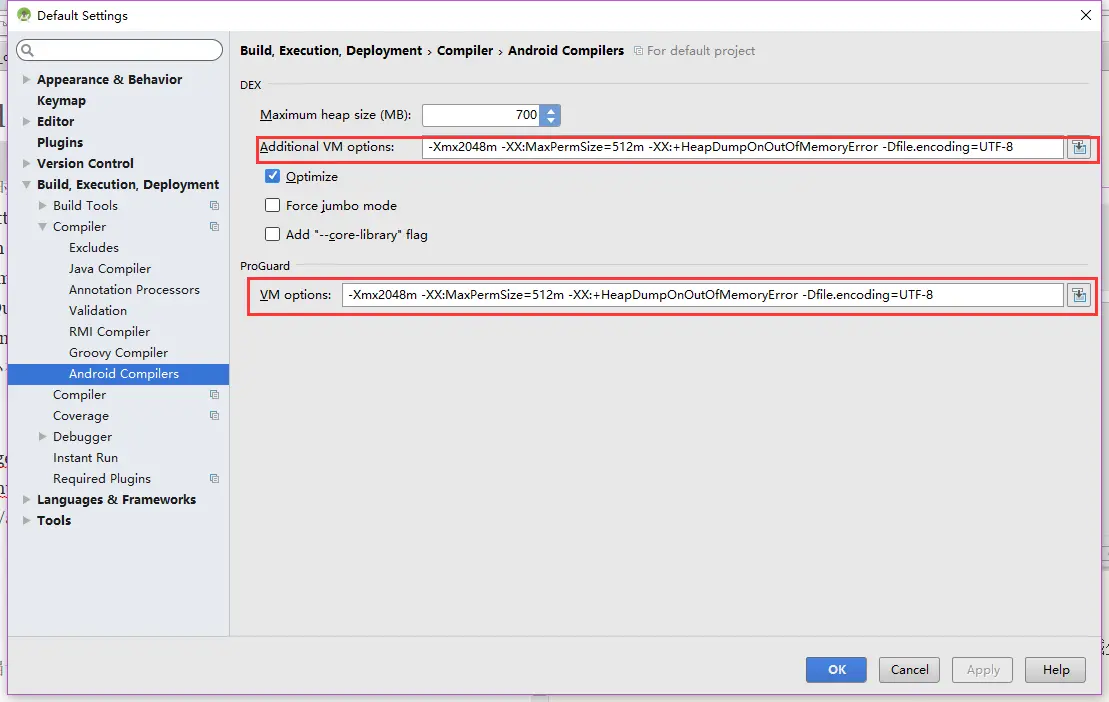
4.gradle编译设置开启离线模式,如下图
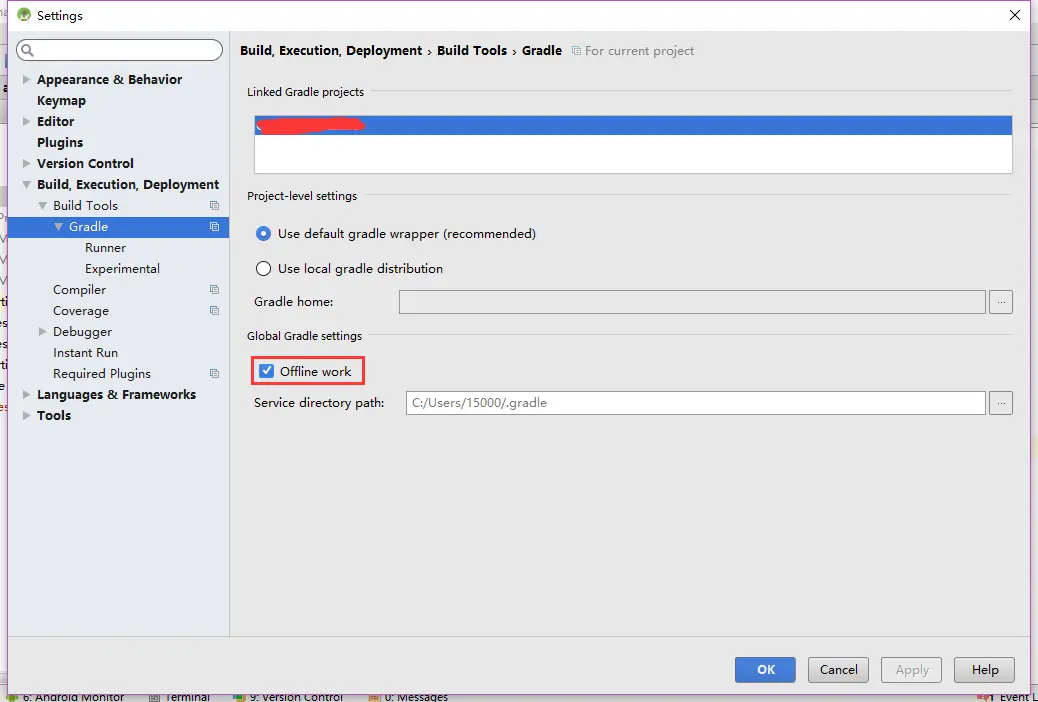
命令行构建时,也加上离线操作 --offline,如下图
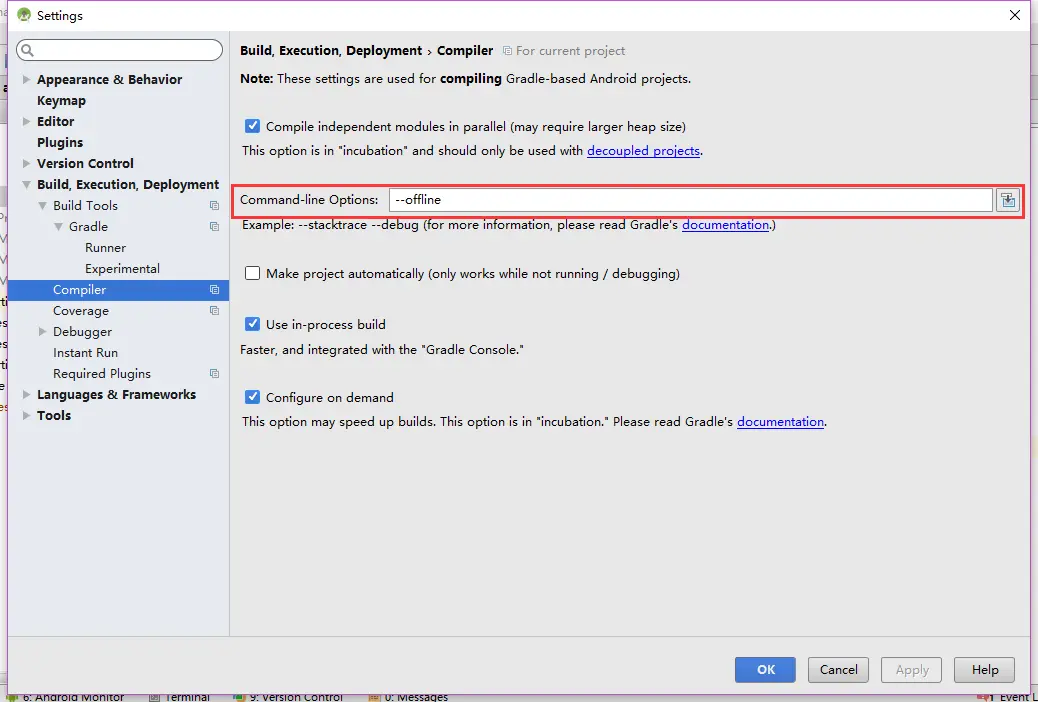
经过测试,编译速度有很大提升,比较大的项目从之前的 5-8 分钟可以减少到 1-2 分钟。





















 1万+
1万+

 被折叠的 条评论
为什么被折叠?
被折叠的 条评论
为什么被折叠?








